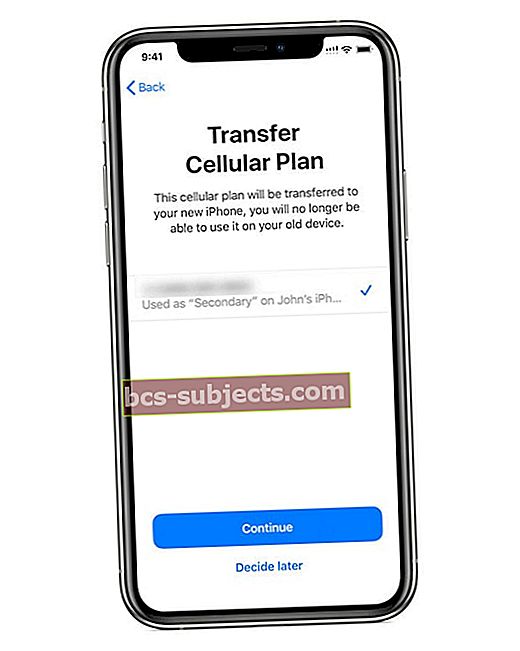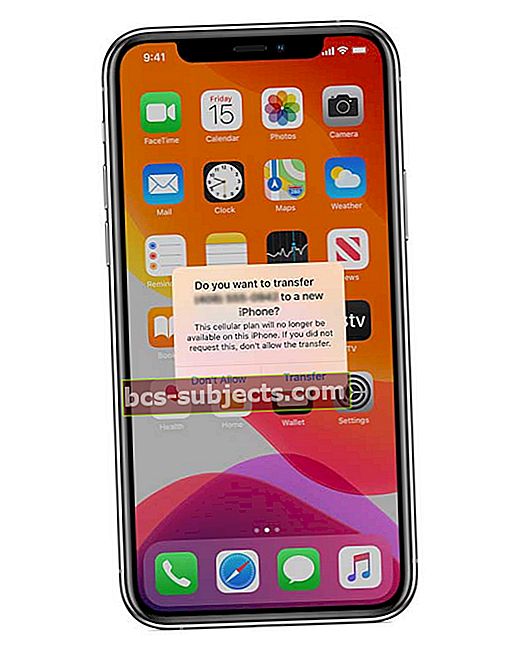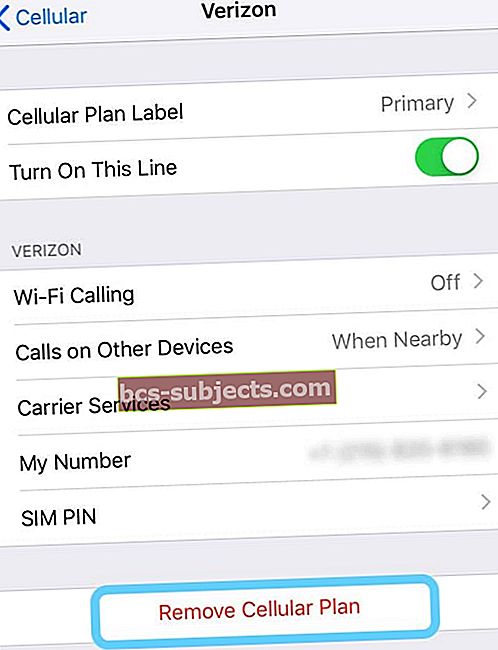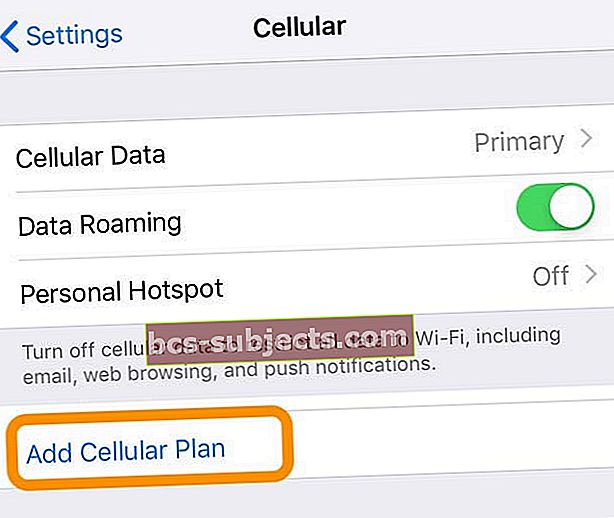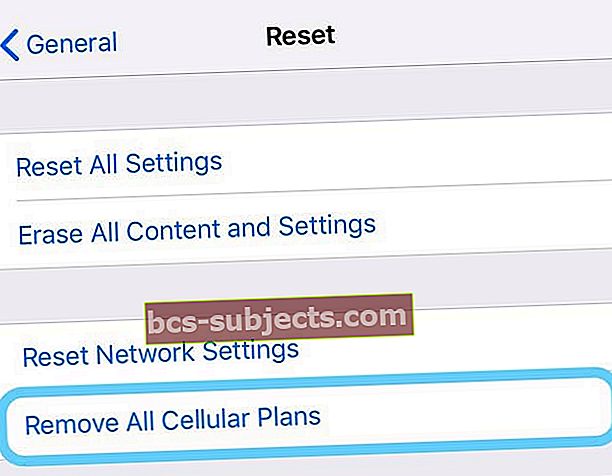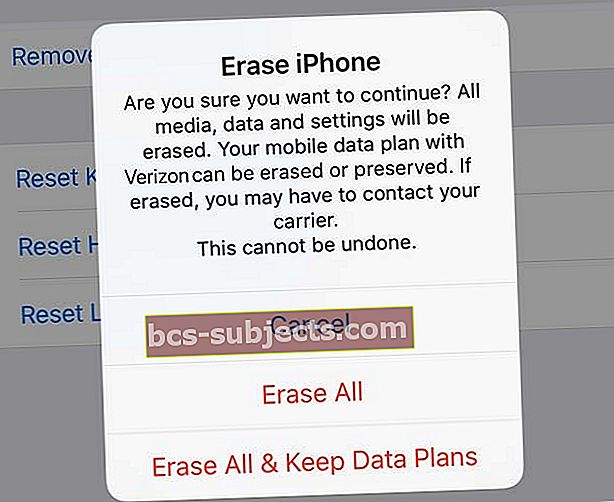Įdomu, kaip perjungti „eSIM“ iš vieno įrenginio į kitą? Gaunate naują „iPhone“, bet nežinote, kaip perkelti „eSIM“ iš senojo „iPhone“ į naująjį „iPhone“? Nerandate instrukcijos ar nesuprantate, kaip perkelti savo eSIM į tą naują telefoną? Jei taip, jūs ne vienas!
Daugelis iš mūsų kasmet ar kelerius metus pereina nuo „iPhone“ prie naujo „iPhone“, todėl manote, kad tai nebus didelis dalykas. Bet, matyt, taip yra! Vargu ar daug lengviau perkelti fizinę SIM kortelę iš „iPhone“ į „iPhone“, nei elgtis keičiant „eSIM“.
Deja, nėra labai aišku, kaip perkelti eSIM iš vieno „iPhone“ į kitą, ar net įmanoma pakartotinai naudoti „eSIM“! Šis neaiškumas palieka netvarką tokiems žmonėms kaip mes, kurie naudoja savo eSIM savo pagrindiniam numeriui ir palaiko fizinį SIM lizdą atvirą verslo tikslais ar keliaujant į užsienį.
Atvirkščiai, eSIM perkėlimams kyla daug klausimų ir nedaug atsakymų
- Ar mums reikia keliauti į mūsų vežėjo vietinę parduotuvę, susisiekti su jos techninės pagalbos komanda ar gauti naują „eSIM“ aktyvavimo kortelę?
- Ar galime pakartotinai naudoti tą patį QR kodą, kurį naudojome anksčiau, norėdami perkelti „eSIM“ paslaugą į kitą „iPhone“, kaip ir pakeisdami fizinę SIM kortelę?
- Ar „iPhone“ automatiškai perkelia „eSIM“ į naują įrenginį, kai jį nustatome pirmą kartą?
- Ar atkuriant atsarginę kopiją į naują „iPhone“ yra įtraukti „eSIM“ nustatymai?
Šiuo metu nėra aiškios eSIM keitimo tarp telefonų tvarkos
Kadangi nėra SIM kortelės, tai nėra taip paprasta, kaip apsikeitimas. Neturėdami fizinės kortelės, negalite tiesiog perkelti „eSIM“ telefono į telefoną. Šiuo metu nei „Apple“, nei kiti pagrindiniai operatoriai nepateikia jokių nurodymų, kaip perkelti jūsų „eSIM“.
Laikykitės šių greitų patarimų, kaip perkelti „eSIM“ iš seno „iPhone“ į naują „iPhone“
- Atnaujinkite „iOS“, kad galėtumėte pasinaudoti „QuickStart eSIM“ perkėlimo pranašumais (abiejuose „iPhone“ turi naudoti „iOS 13.1+“)
- Naujame „iPhone“ atidarykite Nustatymai> Mobilusis ryšys> Pridėti mobiliojo ryšio planą. Palieskite savo eSIM planą, jei jis įtrauktas, kad jį pridėtumėte
- Pabandykite nuskaityti QR kodą, kurį jūsų operatorius jums davė anksčiau. Jei turite tą originalų QR kodą, kurį naudojote nustatydami „eSIM“, pabandykite jį naudoti - jis tinka kai kuriems žmonėms, bet neveikia daugumai
- Atidarykite operatoriaus „iPhone“ programą ir naudodami programą įdiekite „eSIM“ planą
- Susisiekite su savo operatoriumi (jei skambinate jiems, naudokite kitą telefoną nei tas, kuriame yra „eSIM“, kurį norite perduoti)
- Patvirtinkite savo tapatybę
- Nurodykite savo operatoriui savo naująjį „iPhone“ skaitmeninį IMEI numerį
- Prijunkite naują „iPhone“ prie „WiFi“
- Nuskaitykite naują QR kodą į savo naują „iPhone“ į savo naują „iPhone“ mobiliojo ryšio planą
Štai ką mes žinome perjungdami eSIM iš vieno „iPhone“ į naują „iPhone“
- Kai kurie operatoriai palaiko automatinį mobiliojo ryšio plano perdavimą per „QuickStart“ funkciją. Greita pradžia leidžia perkelti „eSIM“ iš „iPhone XS“, „iPhone XS Max“, „iPhone XR“ ir vėliau į naująjį „iPhone“, kai abiejuose įrenginiuose naudojate „iOS 13.1“ arba naujesnę versiją.
- „IPhone“ atsarginė kopija („iCloud“, „iTunes“ arba „Finder“) neapima eSIM informacijos todėl jis nėra įtrauktas į duomenis, kai pirmą kartą nustatote naują „iPhone“ arba atkuriate iš atsarginės kopijos. Tačiau naudojant „iOS 13.1+“ kai kurie operatoriai palaiko eSIM perkėlimą „QuickStart“ automatinio sąrankos proceso metu
- Daugelis vežėjų reikalauja, kad gautumėte naujas eSIM QR kodas kai atnaujinate į naujo modelio „iPhone“
- Perkeldami „eSIM“ iš „iPhone“ į „iPhone“, įsitikinkite, kad prijungėte naują „iPhone“ prie „WiFi“ ir patvirtinkite, kad jis prijungtas prie interneto
- Žmonėms, naudojantiems tik „eSIM“ (be fizinės SIM), daugelis pirmiausia turėjo nustatyti savo fizinę SIM kortelę su savo mobiliojo ryšio operatoriumi ir tada perkelti tą numerį iš fizinės SIM į „eSIM“.
- Kai kurie žmonės sėkmingai pakartotinai panaudojo savo originalų „eSIM“ QR kodą
- Kai jūsų „eSIM“ korinio ryšio planas bus suaktyvintas naujajame „iPhone“, senojo „iPhone“ planas automatiškai deaktyvuos, taigi jums nereikės nieko daryti su senesniu „iPhone“.
Mes neturime visų atsakymų!
Kadangi „eSIM“ „iPhone“ yra gana nauja ir žmonės tik dabar persijungia iš „eSIM“ palaikymą siūlančių įrenginių, nežinoma, kaip geriausiai perkelti šias elektronines SIM korteles.
Jei aptiksite jums tinkantį procesą, praneškite mums apie tai komentaruose ir sumokėkite. Mes visi tuo esame kartu!
Naudokite „QuickStart“, kad automatiškai perkeltumėte „eSIM“ į naują „iPhone“
Kai naudosite Greita pradžia Norėdami nustatyti naują „iPhone“, galite pamatyti pranešimą Perkelti korinį planą(šiuo metu šią funkciją palaiko tik kai kurie operatoriai.)
- Palieskite numerį (-ius), kurį (-ius) norite perkelti iš senojo „iPhone“ į naują „iPhone“
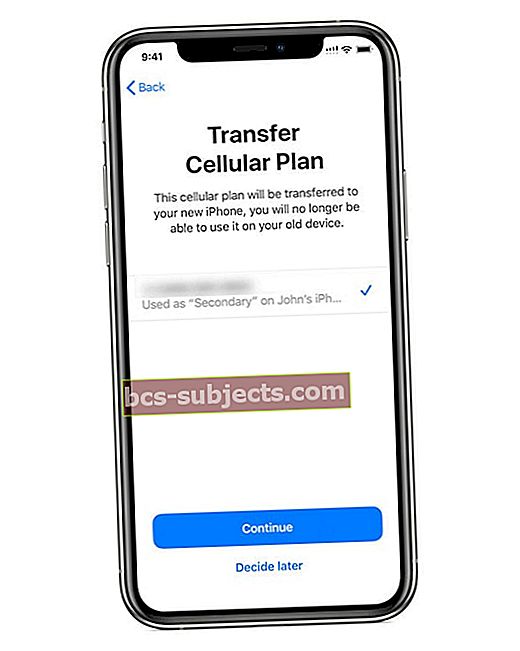
- Palieskite Tęsti
- Vykdykite ekrane rodomus raginimus perkelti paslaugą
- Prieš pašalindami mobiliojo ryšio planą iš ankstesnio „iPhone“, paskambinkite naujuoju „iPhone“, kad patikrintumėte jo korinį ryšį
- Kai jūsų „eSIM“ korinio ryšio planas bus aktyvus naujajame „iPhone“, „iOS“ automatiškai jį išjungs ankstesniame „iPhone“
Pabandykite perkelti „eSIM“, kai nustatysite naują „iPhone“
Jei turite ir seną „iPhone“, ir jau nustatėte naują „iPhone“, galite pabandyti perkelti savo „eSIM“ paslaugą, patikrinę perkėlimą senajame įrenginyje.
- Naujame „iPhone“ atidarykite Nustatymai> Mobilusis ryšys> Pridėti mobiliojo ryšio planą
- Jei jūsų eSIM planas yra sąraše, palieskite Pridėti mobiliojo ryšio planą ekrano apačioje
- Jei nematote savo „eSIM“ sąraše, patikrinkite, ar esate prisijungę prie to paties „Apple ID“
- Ankstesniame „iPhone“ ieškokite pranešimo, kuriame klausiama, ar norite perkelti „eSIM“ telefono numerį į naują telefoną
- Palieskite Perkėlimas patvirtinti
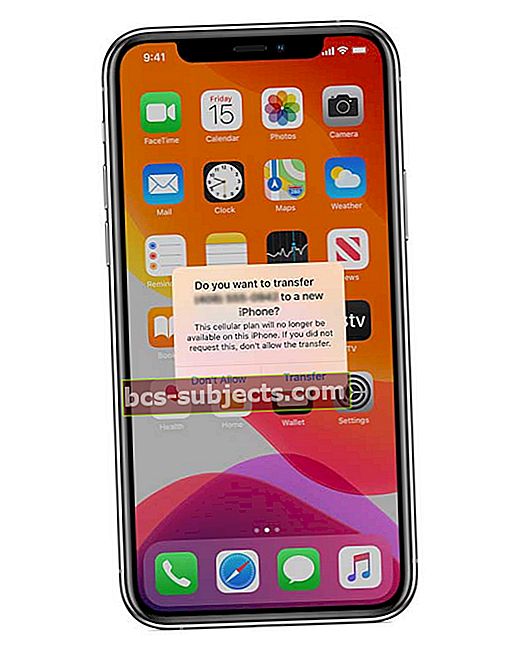
- Norėdami tęsti, įdėkite seną „iPhone“ šalia naujojo „iPhone“
- Jei jūsų naujame „iPhone“ rodoma reklaminė juosta, kad būtų baigta nustatyti mobiliojo ryšio operatoriaus mobilųjį planą, palieskite jį ir pasirinkite tęsti
- Esate nukreipti į savo operatoriaus tinklalapį, kad užbaigtumėte eSIM perkėlimą
Kai perkėlimas bus baigtas, prieš pašalindami mobiliojo ryšio planą iš ankstesnio „iPhone“, paskambinkite į naująjį „iPhone“ ir patikrinkite, ar jis veikia.
Ar neturite senojo „iPhone“?
Jei nebeturite ankstesnio „iPhone“, negalite naudoti „QuickStart“ funkcijų. Vietoj to, išbandykite toliau pateiktus patarimus arba susisiekite su savo operatoriumi, kad perduotumėte savo eSIM planą.
Vis dar turite savo „eSIM“ QR kodą ir mėgstate DYI? Pabandyk
Jei jums patinka tai daryti patys, o jūs išsaugojote informaciją ir QR kodą, kurį gavote iš pradžių norėdami nustatyti „eSim“ senajame telefone, kai kurie žmonės sėkmingai pakartotinai panaudojo šį QR kodą norėdami nustatyti naujo telefono „eSIM“ paslaugą.
Būtinai išimkite fizinę SIM kortelę, kuri yra iš anksto supakuota su naujuoju „iPhone“. Tada dar kartą nuskaitykite „eSIM“ QR kodą, kurį jūsų mobiliojo ryšio operatorius iš pradžių atsiuntė į naująjį „iPhone“.
Šis procesas neveikia visiems vežėjams, todėl pažvelkite į tą originalų QR kodą ir patikrinkite, ar jame sakoma kažkas panašaus į „šis unikalus QR kodas skirtas vienkartiniam naudojimui tik 1 įrenginyje“. Jei matote šį pranešimą ar kažką panašaus, pereikite prie veiksmų, kad susisiektumėte su savo operatoriumi.

Bet jei turite tą originalią QR informaciją ir nematote jokios kalbos, kad ji veiktų tik 1 kartą 1 įrenginiui, pirmiausia pašalinkite „eSIM“ korinio ryšio planą iš senojo telefono ir pabandykite nuskaityti QR kodą naujuoju „iPhone“.
Žmonės, kurie bandė šį procesą, turėjo palaukti nuo 5 minučių iki 24 valandų nuo mobiliojo telefono plano pašalinimo iš senojo telefono, kol jis sėkmingai suaktyvėjo naujame telefone.
Kaip pašalinti „eSIM“ korinį planą
- Eiti įNustatymai> Mobilusis ryšys(arba mobilusis)
- PagalMobilieji planai, palieskite „eSIM“ paslaugą
- Palieskite Pašalinti mobiliojo ryšio planą
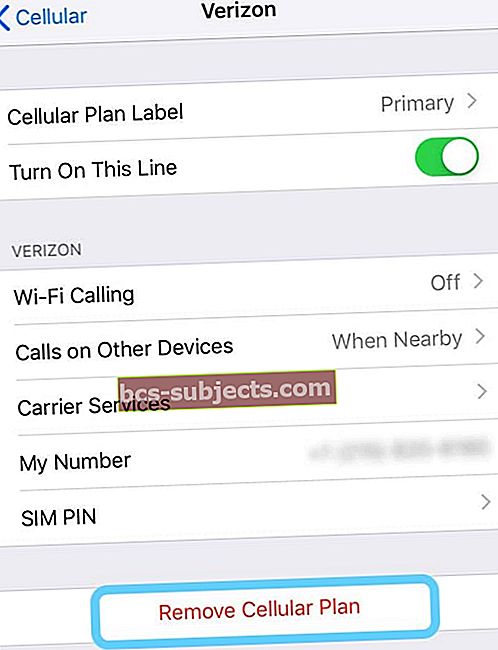
Jei nuspręsite ištrinti visą turinį ir nustatymus iš senojo įrenginio, taip pat galite ištrinti „eSIM“, pasirinkdami Ištrinti viską variantą. 
Pašalinus „eSIM“ iš įrenginio, „eSIM“ korinio ryšio planas neatšaukiamas. Jei norite atšaukti „eSIM“ paslaugą, turite tai padaryti susisiekę su operatoriumi.
Pašalinę „eSIM“ iš senojo „iPhone“, suaktyvinkite jį naujame „iPhone“
Kaip minėta pirmiau, žmonės, sėkmingai atlikę šį perdavimą, laukė nuo 5 minučių iki 24 valandų, pašalinę „eSIM“, prieš suaktyvindami jį savo naujame „iPhone“. Jei laikas yra jūsų veiksnys, siūlėme susisiekti su savo vežėju.
Negalite nuskaityti QR kodo neprisijungę prie „WiFi“
Prieš nuskaitydami QR kodą, įsitikinkite, kad naujasis „iPhone“ yra prijungtas prie „WiFi“ ir patvirtinkite, kad jis prisijungia prie interneto. QR kodas veikia tik tada, kai telefonas prisijungia prie interneto ir gali apdoroti QR kodą per operatoriaus serverius.
- Išimkite fizinę SIM kortelę kortelę, gautą su naujuoju „iPhone“, jei taikoma (praleiskite šį veiksmą, jei nenaudojate „iPhone“)
- Eiti į Nustatymai
- Pasirinkite Koriniai ar mobilieji duomenys
- Pasirinkite Pridėti mobiliojo ryšio planą
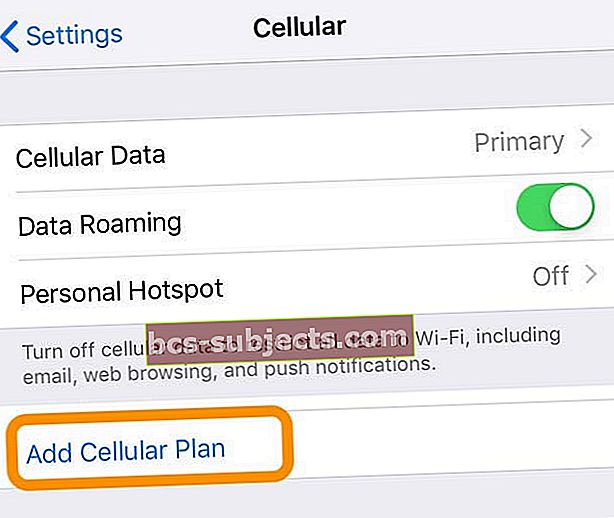
- Nuskaitykite QR kodą

- Įveskite patvirtinimo kodas jei reikia, teikia jūsų vežėjas
Geriausias variantas daugumai iš mūsų: susisiekite su savo operatoriumi, jei norite perjungti „eSIM“ tarp įrenginių
Jei neturite tokios originalios QR kodo informacijos, įsitikinkite, kad operatorius nurodo, kad QR kodą viename įrenginyje galite naudoti tik vieną kartą, arba bandėte jį naudoti, bet gaukite klaidą, kad negalima pridėti mobiliojo ryšio plano kadangi kodas nebegalioja, geriausias pasirinkimas yra susisiekti su savo operatoriumi arba apsilankyti jame.
Jei jie klausia, kodėl jums reikia naujo eSIM?
- Pasakykite jiems, kad norite pakeisti esamą „eSIM“ įrenginį
- Keičiate arba naujovinate savo dabartinį „iPhone“ į kitą „eSIM“ palaikantį „iPhone“
Kai bandėme pakeisti „Verizon eSIM“ paslaugą iš „iPhone XR“ į „iPhone 11“, nors ir turėjome originalų QR kodą, negalėjome jo nustatyti naujame „iPhone“.
Gaukite naują QR kodą savo naujam įrenginiui
Galų gale po kelių nesėkmingų bandymų susisiekėme su „Verizon“ klientų aptarnavimo tarnyba ir pasakėme, kad norint naudotis „Verizon eSIM“ paslauga, mums reikia naujo QR kodo, kad eSIM būtų perkeltas į naująjį „iPhone 11“. Galėtume arba nueiti į parduotuvę, arba susisiekti su „Verizon“ techninės pagalbos tarnyba.
Taigi galų gale paskambinome į klientų aptarnavimo tarnybą kitu telefonu ir paprašėme, kad specialus „eSim“ techninės pagalbos komandos narys mums padėtų
Jei galų gale skambinate savo operatoriui, būtinai skambinkite telefonu, kuris nėra susietas su jūsų „eSIM“ paslauga - ne iš senojo „iPhone“ ir ne iš naujojo „iPhone“. Tai yra svarbus žingsnis norint, kad jūsų eSIM paslauga būtų pakeista į naują įrenginį.
Tada mes paprašėme, kad jie pakeistų mūsų „eSIM“ paslaugą į naują „iPhone“, išlaikydami tą patį telefono numerį ir paslaugą, kuri šiuo metu yra susijusi su tuo „eSIM“.
Mes patikrinome savo tapatybę teksto pranešimu į senąjį „iPhone“, o tada pateikėme naujojo „iPhone 11“ „eSIM Digital IMEI“ ir telefono MEID numerius. 
Vėliau mums buvo išsiųstas naujas QR kodas, kurį naudosime „iPhone 11“.
Vis tiek negalite perkelti „eSIM“ į naują „iPhone“?
Jei atlikote visus veiksmus su savo operatoriumi ir jis vis dar neveikia, greičiausiai pirmiausia turite suaktyvinti savo telefono numerį naudodami fizinę SIM kortelę savo naujame „iPhone“ IR TADA perkelti tai į naujojo „iPhone“ eSIM.
Taip, tai skausmingas procesas. Tai geriausia padaryti per savo vežėjo techninės pagalbos komandą.
1 veiksmas: suaktyvinkite naują „iPhone“ fizinę SIM kortelę naudodami dabartinį „eSIM“ telefono numerį
2 žingsnis: Perkelkite savo „iPhone“ fizinę SIM kortelę į „eSIM“
Mato pranešimą Perkelti mobiliojo ryšio planą?
Planuojate parduoti, atiduoti ar prekiauti senu „eSIM“ suderinamu „iPhone“?
Būtinai ištrinkite „eSIM“ informaciją iš senojo „iPhone“!
Kaip ištrinti eSIM
- Jums reikia įeiti Settings> General> Reset
- Palieskite Pašalinkite visus duomenų planus
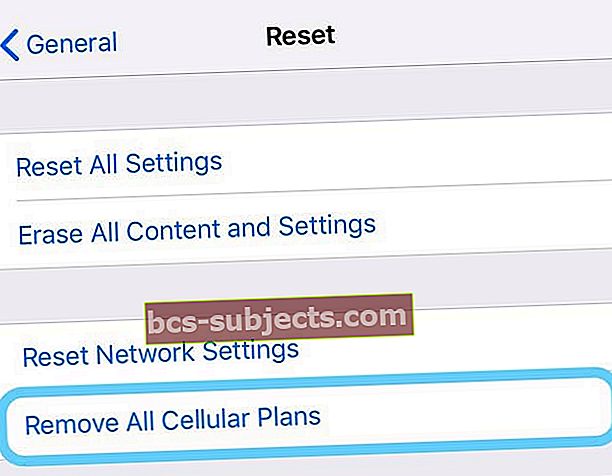
- Arba pasirinkti Ištrinti visą turinį ir nustatymus ir palieskite Ištrinti viską
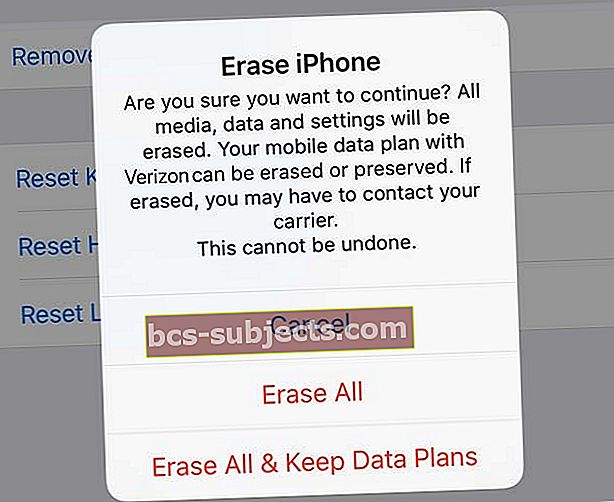
Ir prieš atlikdami „iPhone“, atlikite šiuos veiksmus
- Išjunkite „Find My iPhone“ Nustatymai> „Apple ID“> „iCloud“> Rasti mano
- Jei reikia, atsiimkite „Apple Watch“
- Atsijunkite nuo „iCloud“ ir „iTunes“ bei „App Store“
- Pašalinkite visus savo asmens duomenis. Bendra> Atstatyti> Ištrinti visą turinį ir nustatymus
- Jei pereinate prie ne „Apple“ įrenginių, išregistruokite „iMessage“ ir „FaceTime“
Skaitytojo patarimai 
- „IPhone“ naudoju „Verizon eSIM“. Viskas, ką padariau, buvo išimti „Verizon“ SIM kortelę (fizinę), esančią mano naujajame „iPhone 11 Pro“, ir iš naujo nuskaityti „eSIM“ QR kodą, kurį „Verizon“ iš pradžių atsiuntė mano naujam „iPhone 11“. Tai veikė kaip žavesys ir man to nereikėjo kad iš viso gautumėte naują „Verizon“ QR kodą.
- Sustojo mano vietinė „AT&T“ parduotuvė iškart po to, kai pasiėmiau naują „iPhone 11“. Jie greitai pakeitė mano „eSIM“ iš „iPhone XR“ į naująjį „iPhone 11“ - užtruko tik kelias minutes ir viskas!
- Patartina patikrinti savo operatoriaus svetainę ir sužinoti, ar jūsų paskyroje pateiktas IMEI yra jūsų eSIM. Jei taip, galite pakartotinai naudoti tą „eSIM“ QR kodą. Man naudoju „Verizon“, o mano IMEI buvo skirtas mano „eSIM“, todėl vėl naudojau tą patį QR kodą. Pirmiausia išimkite fizinę SIM kortelę iš naujojo „iPhone“, pridėkite mobiliojo ryšio planą, nuskaitykite originalų QR kodą, kurį „Verizon“ atsiuntė, kai pirmą kartą pakeičiau į „eSIM“, ir mano naujasis „iPhone 11“ atnaujintas vos per kelias minutes. Vos per kelias sekundes pasirodė aktyvavimo pranešimai! Man visai nereikėjo skambinti ar lankytis su „Verizon“ - ačiū Dievui!
- Bandžiau pakartotinai naudoti savo QR kodą, bet gavau klaidą sakydamas, kad QR kodas nebegalioja. Matyt, QR kodai tam tikru metu pasibaigia